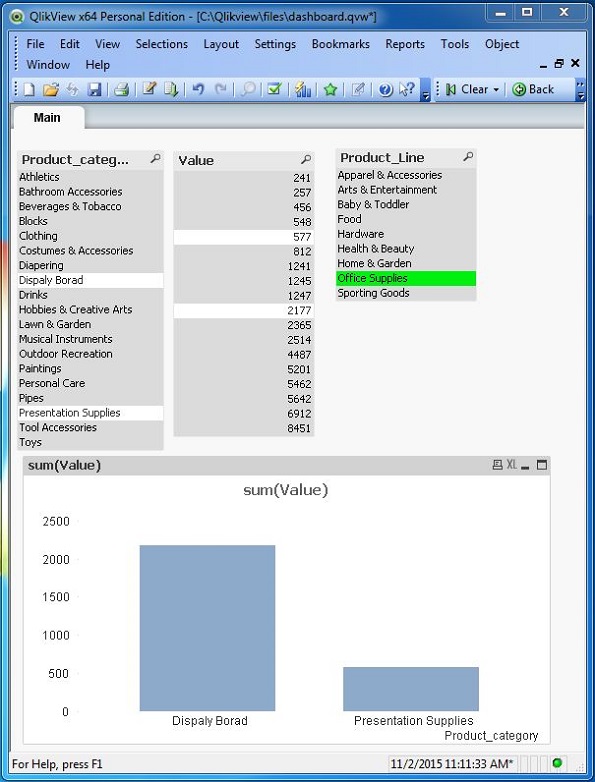📌 相关文章
- QlikView-饼图
- QlikView-饼图(1)
- QlikView-函数(1)
- QlikView-函数
- QlikView-安装
- QlikView-脚本
- QlikView-脚本(1)
- Excel仪表板-构建仪表板
- Excel仪表板-构建仪表板(1)
- QlikView-列操作
- QlikView-列操作(1)
- QlikView-面试问题(1)
- QlikView-面试问题
- QlikView教程
- QlikView教程(1)
- QlikView-旋转台
- QlikView-旋转台(1)
- QlikView-文档
- QlikView-文档(1)
- QlikView-导航(1)
- QlikView-导航
- 讨论QlikView
- 讨论QlikView(1)
- QlikView-概述
- QlikView-概述(1)
- QlikView-数据转换
- QlikView-数据转换(1)
- QlikView-映射表
- QlikView-集分析(1)
📜 QlikView-仪表板
📅 最后修改于: 2020-11-29 07:30:26 🧑 作者: Mango
仪表板是一项强大的功能,可以同时显示多个字段中的值。 QlikeView的内存数据关联功能可以在所有工作表对象中显示动态值。
输入数据
让我们考虑以下输入数据,它们代表不同产品线和产品类别的销售额。
Product_Line,Product_category,Value
Sporting Goods,Outdoor Recreation,5642
Food, Beverages & Tobacco,2514
Apparel & Accessories,Clothing,2365
Apparel & Accessories,Costumes & Accessories,4487
Sporting Goods,Athletics,812
Health & Beauty,Personal Care,6912
Arts & Entertainment,Hobbies & Creative Arts,5201
Arts & Entertainment,Paintings,8451
Arts & Entertainment,Musical Instruments,1245
Hardware,Tool Accessories,456
Home & Garden,Bathroom Accessories,241
Food,Drinks,1247
Home & Garden,Lawn & Garden,5462
Office Supplies,Presentation Supplies,577
Hardware,Blocks,548
Baby & Toddler,Diapering,1247
Baby & Toddler,Toys,257
Home & Garden,Pipes,1241
Office Supplies,Display Board,2177
加载脚本
使用脚本编辑器将以上数据加载到QlikView内存中。从文件菜单中打开脚本编辑器,或按Control + E。从“文件中的数据”选项卡中选择“表文件”选项,然后浏览包含上述数据的文件。编辑加载脚本以添加以下代码。单击“确定”,然后按“ Control + R”将数据加载到QlikView的内存中。
LOAD Product_Line,
Product_category,
Value
FROM
[C:\Qlikview\data\product_sales.csv]
(txt, codepage is 1252, embedded labels, delimiter is ',', msq);
选择矩阵
我们从上述输入数据中选择字段作为要显示在仪表板中的矩阵。为此,我们按照菜单布局→选择字段中的步骤进行操作。
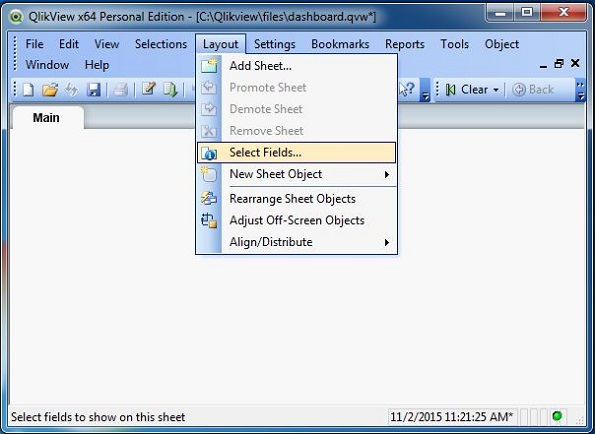
在下一个屏幕中,选择要在仪表板中显示的可用字段。点击“确定”。
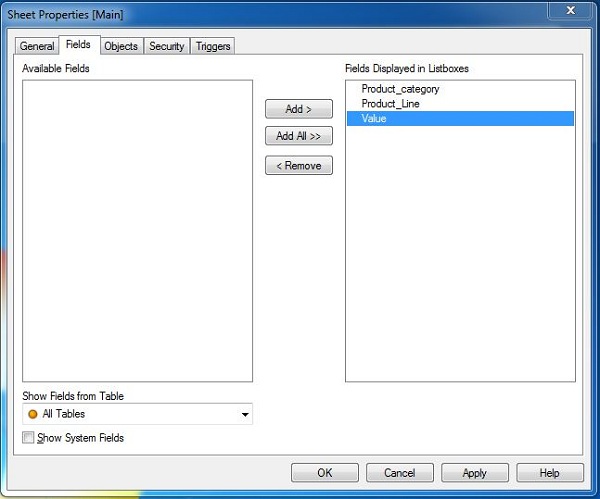
出现以下屏幕,显示所有字段
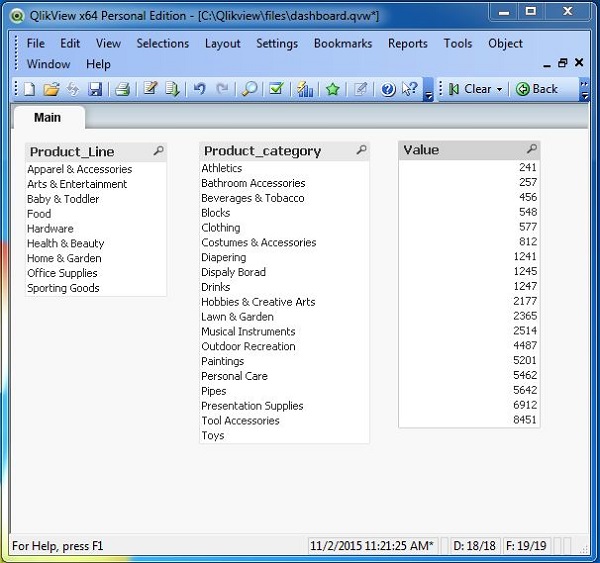
将图表添加到仪表板
现在,通过右键单击工作表中的任意位置,然后选择新建工作表对象→图表,将图表添加到仪表板。
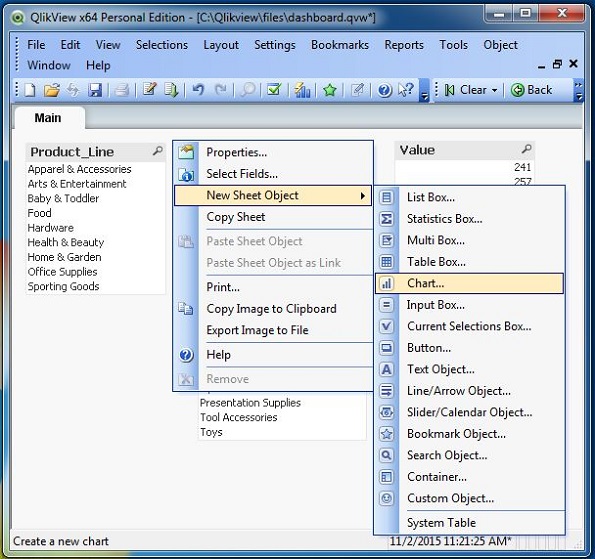
选择图表类型
让我们选择图表类型作为条形图以显示各种产品线的销售额。
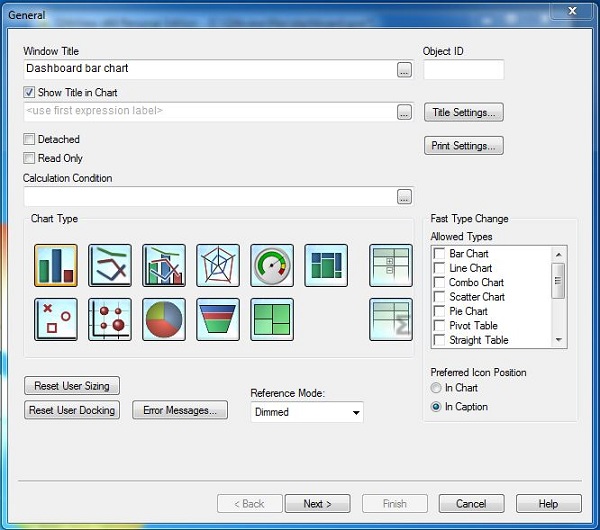
图表尺寸
让我们选择产品线作为图表维。
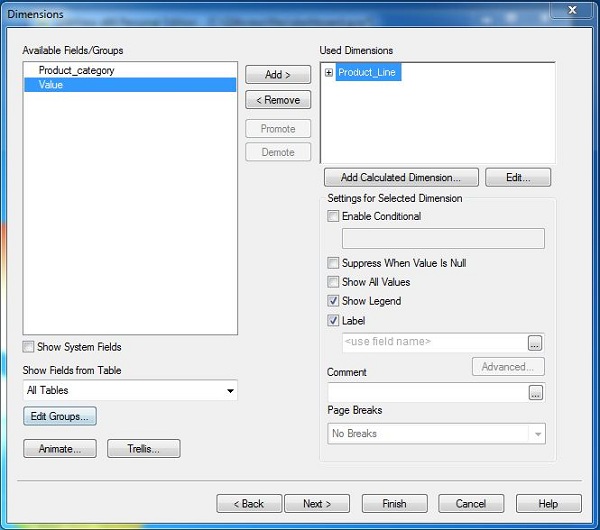
图表表达
用于显示“产品系列”维度的销售价值的表达式是在表达式编辑器中编写的。
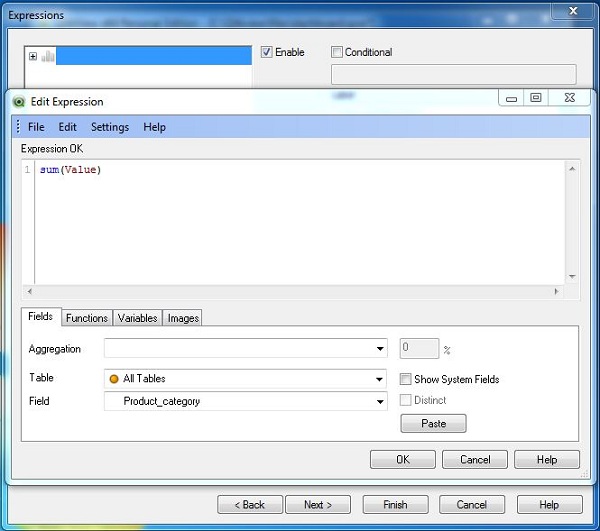
仪表板
下面给出的是完成上述步骤后显示的仪表板。
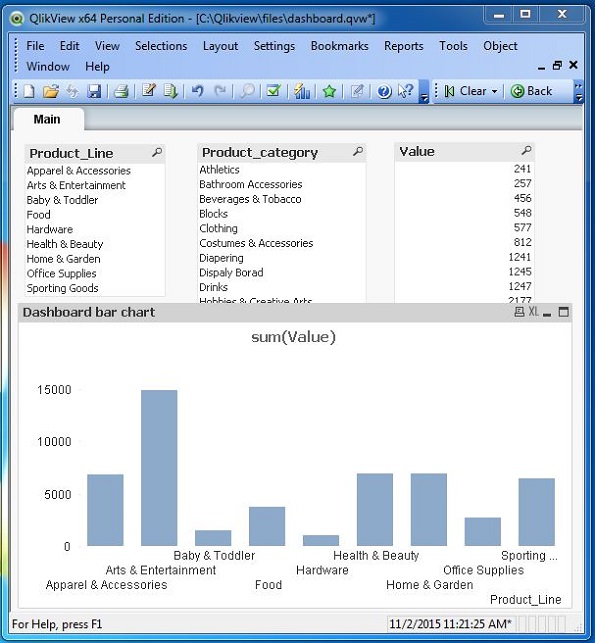
使用仪表板
可以选择上述仪表板中的值来过滤特定产品,并且图表也会相应更改。此外,关联的值会突出显示。